L’outil de recherche se trouve en haut à gauche dans l’interface de Beesbusy.
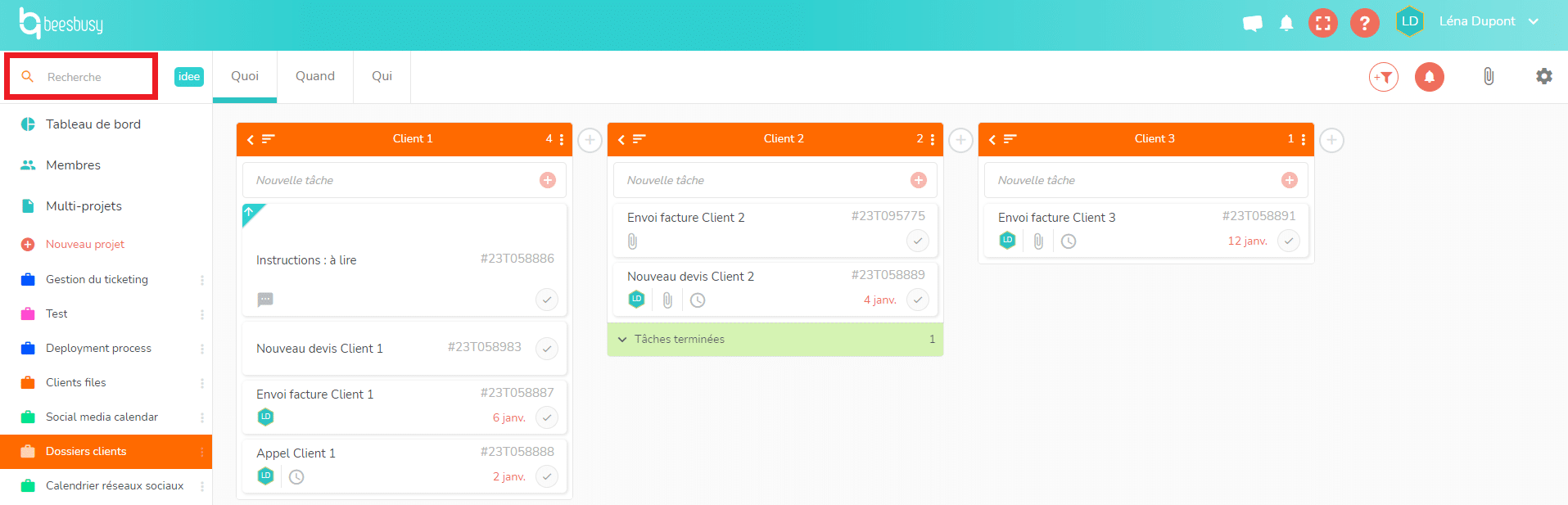
Le périmètre de recherche
Le périmètre de recherche dépend de l’endroit où vous êtes positionné lorsque vous effectuez la recherche :
- Si vous effectuez une recherche alors que vous êtes dans les Tableaux de bord, la section des Membres, ou les vues Multi-projets, votre recherche se fera sur l’ensemble des projets auxquels vous avez accès.
- Si vous effectuez une recherche alors que vous êtes dans un projet en particulier, cette recherche sera limitée aux tâches de ce projet.
Dans ce deuxième cas, vous aurez ensuite la possibilité d’étendre votre recherche à l’ensemble de vos projets en cliquant sur la mention « Etendre la recherche à toute l’application ».
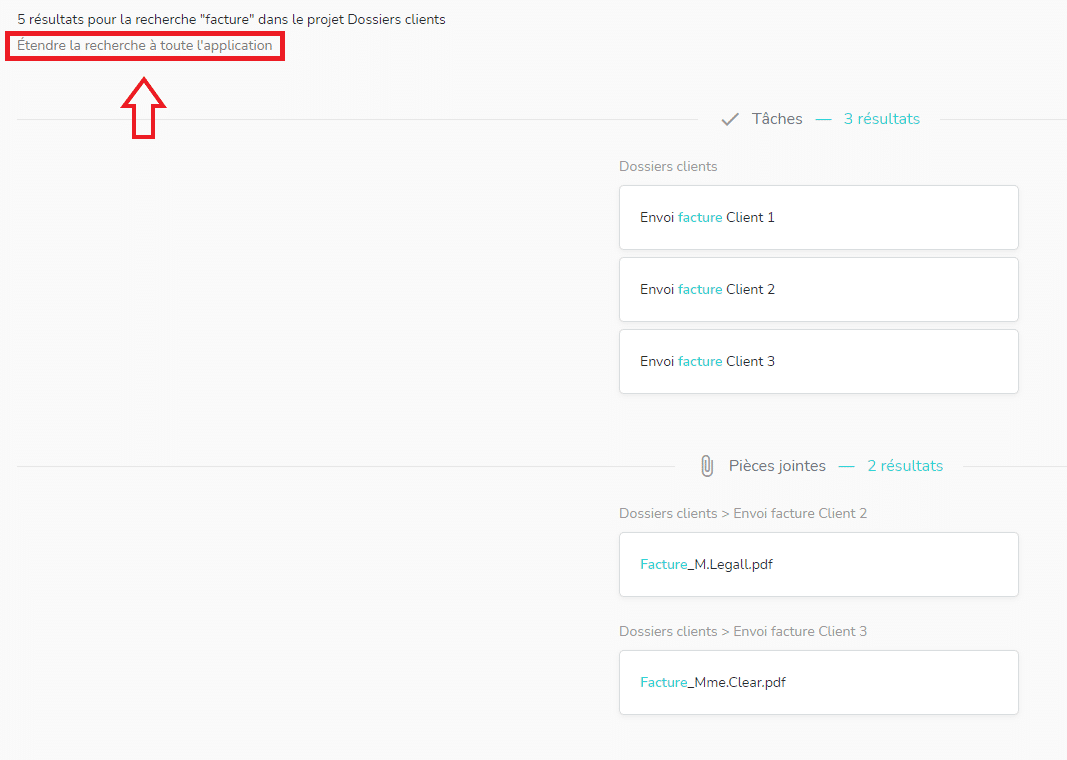
Nature de la recherche
La recherche classique
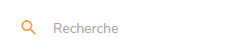
En cliquant sur « Recherche », vous pouvez rechercher à partir de mots clés, de numéros, de numéros uniques de tâches, etc.
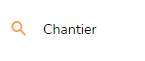
La recherche sur les champs spéciaux
En cliquant sur la loupe orange, vous pouvez procéder à une « recherche classique », et vous pouvez aussi rechercher des champs spéciaux.
Pour rechercher un champ spécial, il faut cocher la case comme indiqué ci-dessous :
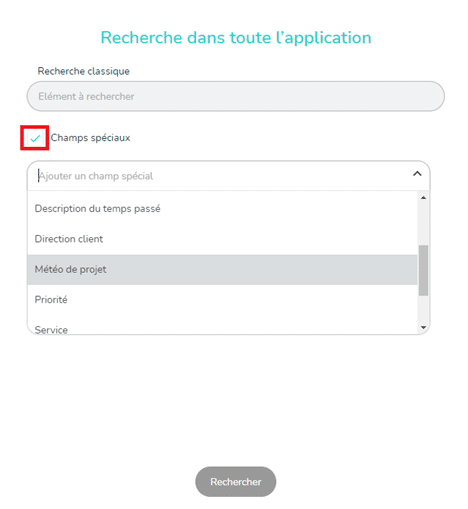
Une liste déroulante apparaitra avec les champs spéciaux de votre abonnement.
Il est possible de rechercher plusieurs champs spéciaux en même temps. Pour cela sélectionnez un champ spécial et revenez dans le menu déroulant pour en sélectionner un nouveau.
Si vous avez sélectionné un champ spécial que vous ne voulez pas rechercher, il suffit de cliquer sur le bouton ci-dessous :
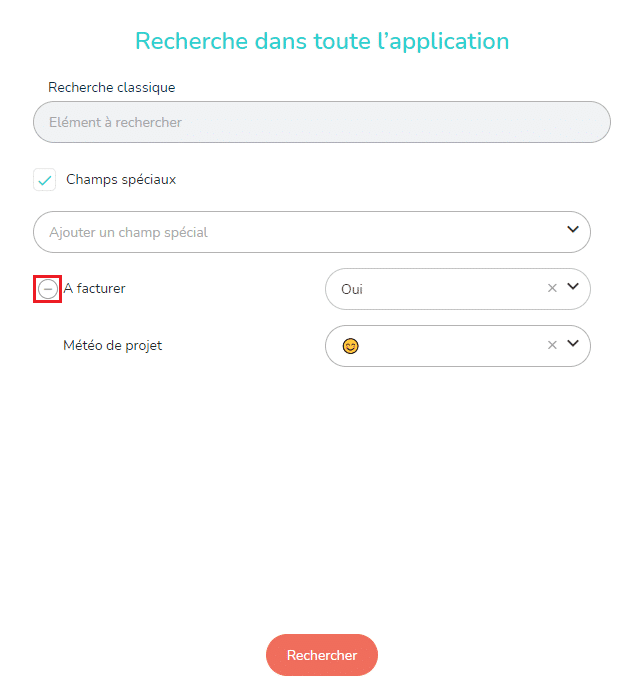
Nature des résultats
Nature des résultats de la recherche classique
Le système effectue une recherche dans tous les éléments quelle que soit leur nature :
- Nom d’une tâche
- Nom d’une liste de tâche
- Nom d’un projet
- Nom d’un membre
- Terme d’une action
- Terme d’un commentaire
- Nom d’une pièce jointe
La recherche des champs spéciaux
La recherche d’un champ spécial peut se faire sur :
- Les projets
- Les tâches
- Les membres
- Les temps
Visualisez facilement l’élément recherché
A l’issue de votre recherche, lorsque que vous cliquez sur le résultat souhaité, le système vous positionne sur le résultat mis en évidence par un encadré bleu. Vous pouvez alors accéder facilement au contenu de l’élément.
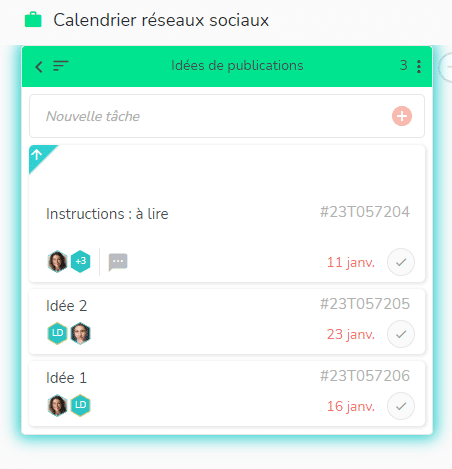
Bon à savoir : Il faut saisir un minimum de 3 caractères, pour effectuer une recherche.